|
Possiamo cominciare
1. Apri
un'immagine trasparente di 980 x 628 pixels
2. Tavolozza
dei colori - imposta il colore di primo piano con #fefbec
e come sfondo il colore #8e7742
- Attiva lo
strumento
 e riempi il livello con il colore di sfondo
e riempi il livello con il colore di sfondo
3. Prepara un gradiente di primo piano - stile lineare -
così configurato:
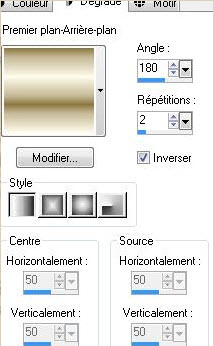
4.
Livelli>Nuovo livello raster
5. Attiva lo
strumento
 e riempi il livello con il gradiente
e riempi il livello con il gradiente
6.
Apri la maschera « monaco
station.jpg »
ed iconizzala
. Torna al tuo lavoro
. Livelli>Nuovo livello
maschera>da immagine
. Scorrendo il menù della
finestra che si apre, cerca e carica la maschera appena
aperta

7.
Livelli>Unisci>Unisci gruppo
8. Effetti>Effetti bordo>Aumenta
9.
Livelli>Nuovo livello raster
10.
Selezioni>Carica/salva selezione>Carica selezione da
disco - Cerca e carica la selezione
'' @renee fete2012
''
11. Apri il tube
"newton 12"
- Modifica>Copia
- torna al tuo lavoro ed incolla nella selezione

- Tavolozza dei livelli - cambia
la modalità di miscelatura di questo livello in
Luminanza esistente
12. Effetti>Effetti
bordo>Aumenta di più
13. Livelli>nuovo livello raster
- Attiva lo strumento
Riempimento (f) e riempi il livello con il gradiente
14. Livelli>Carica/salva
maschera>Carica maschera da disco - Cerca e carica la
maschera ''gerrymask.jpg''
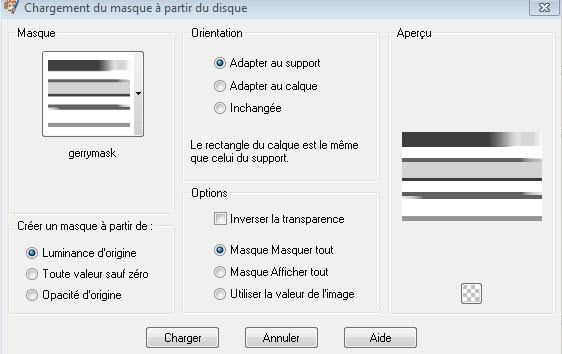
15. Livelli>Unisci>Unisci gruppo
16. Effetti>Effetti
bordo>Aumenta di più
17. Effetti>Effetti 3D>Sfalsa
ombra 9/1/100/9 in nero
18. Livelli>Duplica
19. Immagine>Ruota per gradi

20. Effetti>Effetti
geometrici>Prospettiva verticale
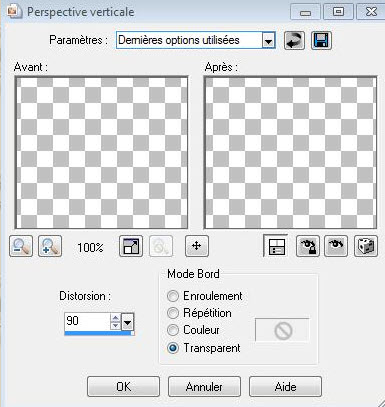
21. Effetti>Effetti
immagine>Scostamento O = -100 e V = 0 Trasparente
- Attiva lo strumento
Deformazione
 e
spostalo sopra come da immagine finale e
spostalo sopra come da immagine finale
22.
Livelli>Nuovo livello raster
23.
Selezioni>Carica/salva selezione>Carica selezione da
disco - Cerca e carica la selezione
'' @renee
fete2012-2 ''
- Apri il tube « SBWinters 1 »
- Modifica>Copia - torna al tuo
lavoro ed incolla nella selezione
24. Selezioni>Seleziona
bordature selezione - Esterno di 3 pixels
25. Attiva lo
strumento Riempimento (f) e riempi la selezione con il
gradiente

26.
Livelli>Nuovo livello raster
27.
Selezioni>Carica/salva selezione>Carica selezione da
disco - Cerca e carica la selezione
'' @renee fete201-3
''
28.
Attiva lo strumento Riempimento (f)
e riempi la selezione con il colore #fefbec

29. Effetti>Effetti
geometrici>Inclina - colore #8e7742
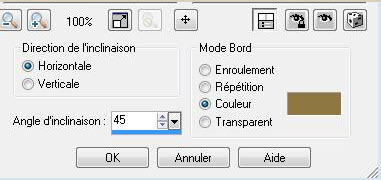
30. Effetti>Effetti trama>Intessitura

- Tavolozza dei livelli - cambia
la modalità di miscelatura di questo livello in
Luminanza - diminuisci l'opacità a 34
31. Immagine>Rifletti
32.
Livelli>Nuovo livello raster
33.
Selezioni>Carica/salva selezione>Carica selezione da
disco - Cerca e carica la selezione
'' @renee
fete2012-4 ''
- Apri il tube «Liza misted
Winter1«
34. Modifica>Copia - torna al
tuo lavoro ed incolla
nella selezione

35. Apri il tube »boules de Noël«
-
Modifica>Copia - torna al tuo lavoro ed incolla come
nuovo livello
- Posiziona correttamente
36. Apri il tube "pas dans la neige"
-
Modifica>Copia - torna al tuo lavoro ed incolla come
nuovo livello
- Posiziona correttamente
37. Apri il tube
« Liza misted Sundown »
-
Modifica>Copia - torna al tuo lavoro ed incolla come
nuovo livello
- Posiziona così:
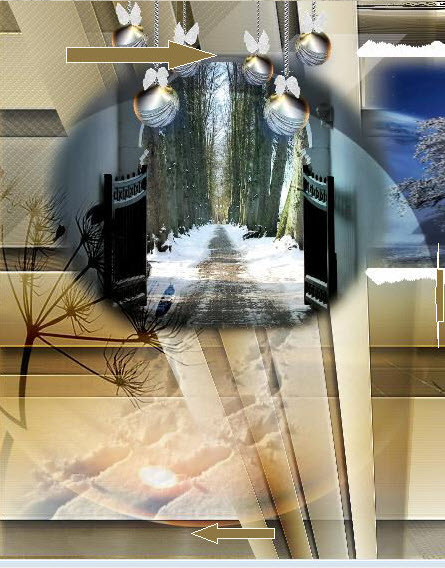
-
Tavolozza dei livelli - cambia la modalità di
miscelatura di questo livello in Sovrapponi
38. Apri il tube "neige"
-
Modifica>Copia - torna al tuo lavoro ed incolla come
nuovo livello
- Posiziona correttamente
39. Livelli>Duplica
- Immagine>Capovolgi
- Posiziona
40. Apri il tube "bouteille"
- Modifica>Copia - torna al tuo
lavoro ed incolla come nuovo livello
- Posiziona correttamente
- Tavolozza dei livelli - cambia
la modalità di miscelatura di questo livello in
Luminanza esistente
41. Apri il tube "2012"
- Modifica>Copia - torna al tuo lavoro ed incolla come
nuovo livello
- Posiziona correttamente
42. Apri il tube « alies »w-12022010 »
- Immagine>Ridimensiona a 65%
- Modifica>Copia - torna al tuo lavoro ed incolla come
nuovo livello
- Posiziona correttamente
43. Apri il tube
« calguismistcoupedechampagne12119 »
- Immagine>Ridimensiona a 15%
- Modifica>Copia - torna al tuo
lavoro ed incolla come nuovo livello
- Posiziona correttamente
44. Incolla il tube del testo
- Quando tutto è ben
posizionato:
45. Livelli>Unisci>Unisci tutto
46. Immagine>Aggiungi bordatura
- 5 pixels #0c0c0f
47. Immagine>Aggiungi bordatura
- 50 pixels in bianco
48. Attiva lo strumento
 e seleziona la bordatura di 50 pixels
e seleziona la bordatura di 50 pixels
49. Attiva lo strumento
Riempimento (f) e riempi la selezione con il gradiente

50. Immagine>Aggiungi bordatura
- 5 pixels in #0c0c0f
Il
tutorial è terminato
Spero abbiate gradito eseguirlo
Grazie
Renée
Scritto il 1 dicembre 2012
pubblicato
nel 2012
*
Ogni somiglianza con una lezione esistente è una pura
coincidenza
*
Non dimenticate di ringraziare i tubeurs e le
traduttrici che lavorano con e per noi.
Grazie
|